收集基準線物件
使用「收集物件」表可收集相關物件、針對特定物件類型進行篩選,並對所選物件執行動作。
欲收集基準線物件:
1. 從下列其中一個位置存取基準線物件表:
◦ 新增至基準線視窗。
2. 在「基準線物件」表中選取一或多個物件。按一下表格工具列中的「收集相關物件」 圖示。
圖示。
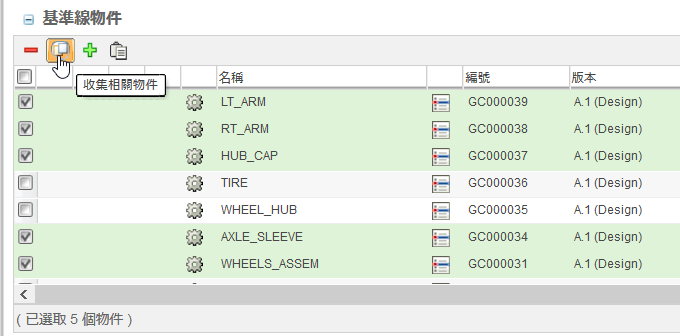
3. 新視窗會開啟,顯示「收集物件」表:
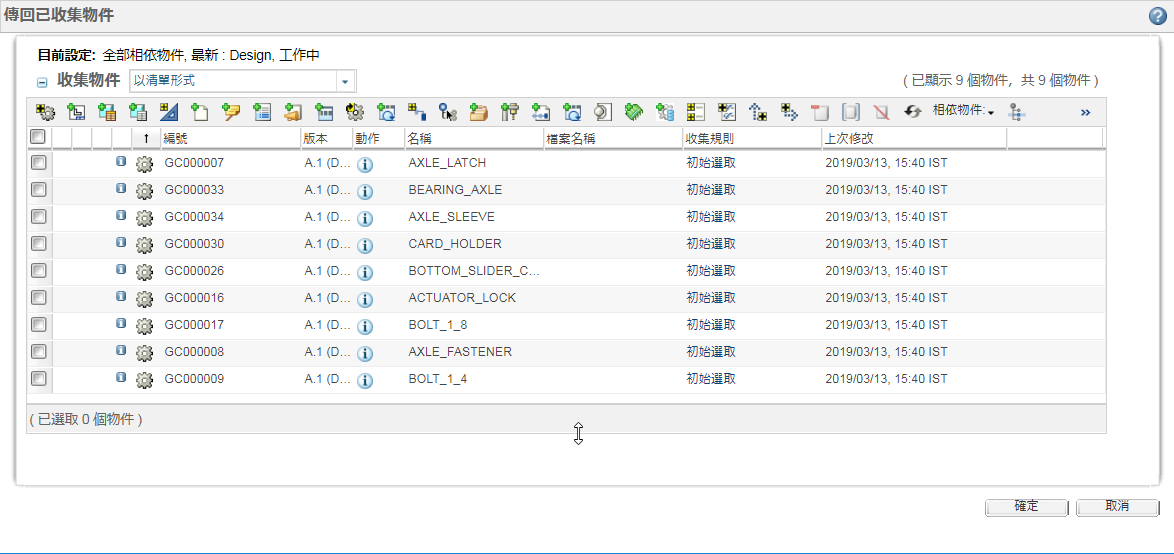
如需有關收集物件的詳細資訊,請參閱關於收集器。
收集物件表
顯示在「收集物件」表中的物件、資訊與動作會根據下列因素而發生改變:
• 您的個人使用者存取與權限。
• 最初選取的物件類型。
• 您正在執行的動作。
例如,「收集規則」欄與「狀況訊息」指示器只有在您使用「新增至基準線」動作收集物件時才可用。
• 為您的網站設定的收集規則。
收集規則可決定會自動新增至「收集物件」表的物件。您可以使用偏好設定管理公用程式自訂收集規則。
例如,您可以指定每當您收集基準線物件時,也會收集所有相依零件、相依文件與相關變更通知。欲設定收集規則,請導覽至前後關聯、組織或網站的「公用程式」頁,並按一下「偏好設定管理」。展開 > 偏好設定群組。如需詳細資訊,請參閱為動作配置初始物件收集。
• 您的網站中已安裝的 Windchill 解決方案。
例如,「共用狀況」指示器僅適用於同時安裝 Windchill ProjectLink 與 Windchill PDMLink 的使用者。
表格檢視及欄
「收集物件」表包括下列表格檢視及欄:
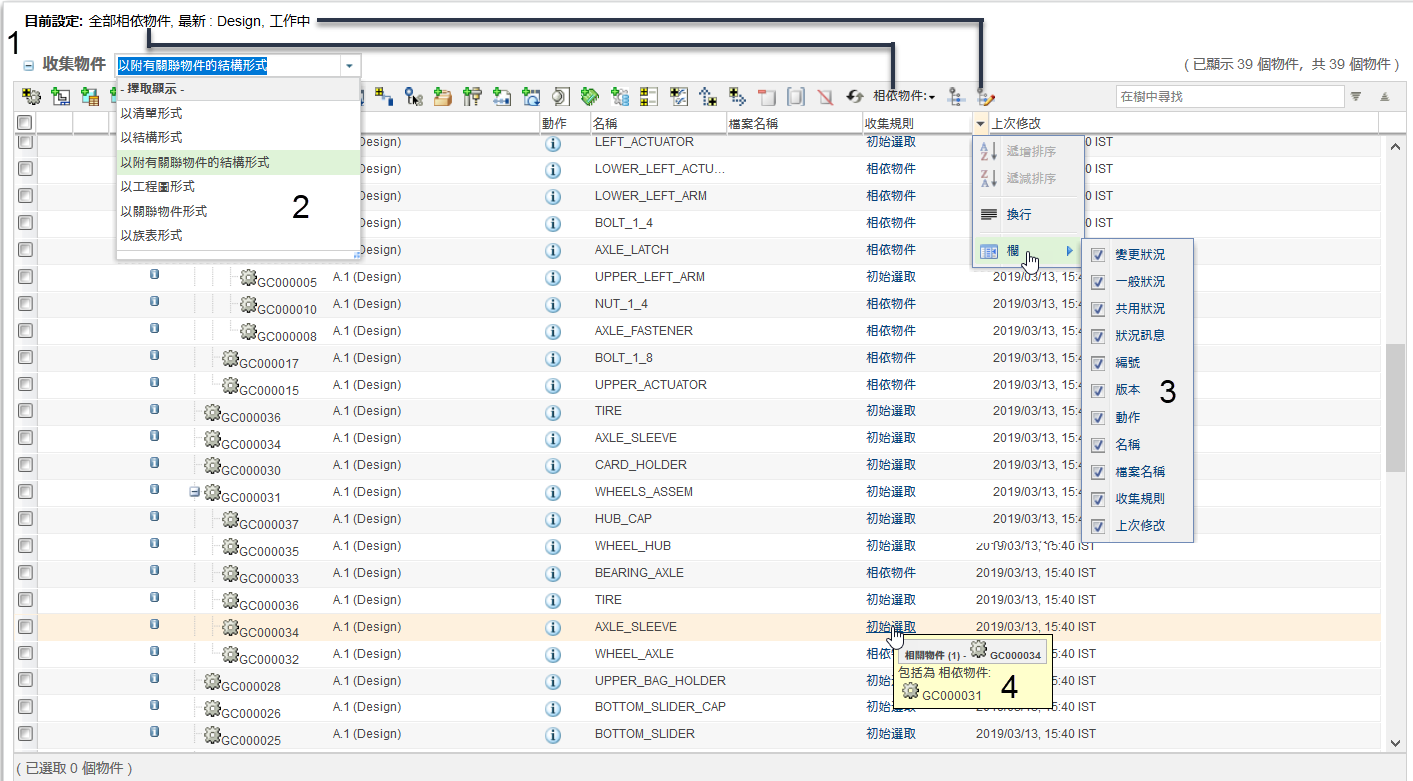
1. 目前設定
「目前設定」狀況會顯示在「收集物件」表上方,且包含下列資訊:
◦ 「相依物件」- 指示是否會將相依物件包括在表格中。可能的值有「全部」、「必要」或「無」。
◦ 篩選器設定 - 您可以使用組態規格來限制顯示在表格中的內容。使用可在表格工具列上找到的篩選動作可管理此設定。
動作 | 描述 |
|---|---|
「相依物件」 | 使用「相依物件」下拉選單可變更表格值或根據物件的收集規則類型隱藏物件。 |
將表格恢復為其原始狀態。 當您重設表格時,會移除您已收集的所有相關物件。會傳回您之前移除的物件。 | |
檢視目前套用至表格的篩選器設定。 | |
編輯目前套用至表格的篩選器設定。如需詳細資訊,請參閱編輯結構篩選器。 |
只有在「收集物件」表中可見的物件才會包括在最終收集動作中。如果您使用表格動作隱藏某些物件,進而使表格檢視更加簡單,當您按一下「確定」時,不會包括這些物件。這並不適用於摺疊結構節點內的隱藏物件。 |
2. 表格檢視
使用表格上方的下拉選單可變更物件的顯示方式。例如,您可以將相依物件作為最初所選物件下的結構來進行檢視。
預設檢視可使用「偏好設定管理」公用程式中的 > 偏好設定來設定。 |
3. 表格欄
「收集物件」表中的屬性欄可提供有關所選物件的基本資訊。
通常,除了在預設表格檢視中可以見到的以外,還有多個屬性欄可用。當您建立自訂檢視時,您可以新增及移除欄。如需有關建立自訂表格檢視、隱藏或新增欄與設定欄間距的詳細資訊,請參閱個人化表格和表格檢視。
除通用屬性以外,還提供下列資訊:
欄 | 描述 |
|---|---|
「變更狀況」 | 如果物件屬於變更流程的一部分,會顯示狀況指示器: • 已核准變動  • 產生的變更  • 待處理變更  • 取代的零件  如需詳細資訊,請參閱關於變更管理。 |
一般狀況 | 如果已將物件出庫給您或另一位使用者,會顯示狀況指示器: • 出庫給您  • 已由另一位使用者出庫  • 另一個版序已出庫給另一位使用者  • 另一個版序已出庫給您  |
共用狀況 | 如果已將物件共用至專案,會顯示狀況指示器: • 共用至專案  • 從 PDM 共用  • 已從 PDM 出庫  • 已出庫至專案  如需詳細資訊,請參閱在前後關聯之間交換資料。 |
狀況訊息 | 會顯示狀況指示器,警示您與伺服器的潛在衝突: • 嚴重錯誤  • 錯誤  • 警告  • 資訊  將滑鼠移到狀況指示器上會看到提供其他資訊的一則訊息。 |
4. 收集規則欄
此欄指定套用於每一個物件的收集規則。例如,「初始選取」物件是您在按一下「收集物件」圖示  之前選取的物件。
之前選取的物件。
將滑鼠移到收集規則上會看到提供有關其他物件關係之資訊的一則訊息。
並非初始選取的物件為相依物件或相關物件:
◦ 相依物件是作為較低層級物件包括在結構中的物件。
◦ 相關物件是並未包括在結構中,但已與所選物件相關聯的物件。
動作的收集規則偏好設定可決定物件最初是否包括在表格中。
預設檢視使用偏好設定進行設定。 欲設定這些偏好設定,請導覽至前後關聯、組織或網站的 > 頁。設定 > 偏好設定。如需詳細資訊,請參閱為動作配置初始物件收集。 |
動作
您可以使用表格工具列中的收集動作,手動將相關物件新增至基準線。
是否啟用收集動作圖示取決於下列因素:
• 所選物件類型。
某些收集選項僅與某些物件類型相關。例如,您可以將註記物件與零件相關聯,但不與文件相關聯。因此,如果您在「收集物件」表中按一下文件旁邊的核取方塊,會禁用「新增註記」圖示  。如果您選取零件,會啟用「新增註記」圖示
。如果您選取零件,會啟用「新增註記」圖示  。
。
• 您之前是否已針對所選物件嘗試動作。
如果您按一下收集圖示而不新增任何內容,這表示該可用類型沒有關聯物件。在您重設表格之前,會禁用該物件的收集圖示。
欲新增物件,請選取表格中物件旁邊的核取方塊,然後按一下表格工具列中的收集動作:
圖示 | 動作 | ||
|---|---|---|---|
收集相關零件。 | |||
收集相關工程圖。 | |||
收集相關的族表物件。 | |||
收集相關族表物件泛型。 | |||
收集相關的 CAD 與動態文件。 | |||
收集相關文件。 | |||
收集相關註記。 | |||
收集相關的受影響資料。 | |||
收集相關變更物件。 | |||
收集相關規格。 | |||
收集上游連結物件。 | |||
收集下游連結物件。 | |||
 | 收集上游對等零件
| ||
 | 收集下游對等零件
| ||
 | 收集相關延伸資料物件
使用此動作可收集零件、EPM 文件、WT 文件的延伸資料。 | ||
 | 收集相關部門資料物件
使用此動作可收集零件、EPM 文件、WT 文件的部門資料。 | ||
 | 收集相關服務物件。如需詳細資訊,請參閱收集與結構相關聯的物件。
|
在將物件填入表格之後,您可以使用下列動作來調整欲將哪些物件新增至基準線:
圖示 | 動作 |
|---|---|
將所選物件從表格中移除。 | |
將所選物件從「新增至基準線」動作中排除。會有一條刪除線劃過包含已排除物件的表格列。 | |
還原您已排除的任何物件。 |
如需有關收集物件的詳細資訊,請參閱關於收集器。